Come aggiungere un’immagine su un post LinkedIn
Non c’è bisogno di dire che aggiungere un’immagine su un post LinkedIn aiuta ad attirare l’attenzione delle persone che incontreranno il tuo post.
- Crea post
- Fai clic sulla fotocamera
- Aggiungi immagine
Per aggiungere un’immagine su un post LinkedIn, fai semplicemente clic sulla fotocamera durante la creazione del post e quindi seleziona l’immagine nella cartella in cui viene salvata.
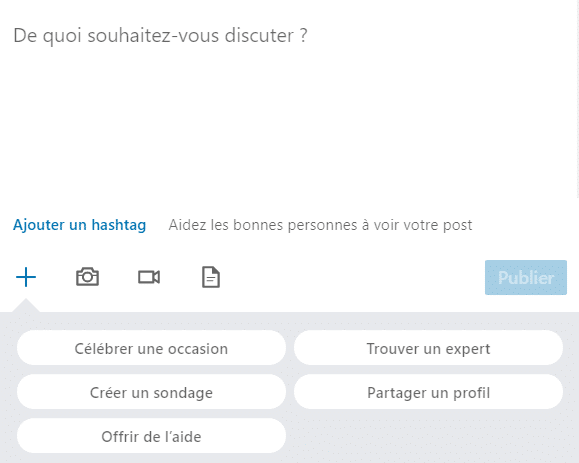
Puoi aggiungere solo una foto per post. Se vuoi aggiungerne più di uno, dovrai creare un carosello e non hai restrizioni sul numero di immagini.
Questa è una giostra :

Questa è un’immagine :

e ‘ anche importante sapere che l’immagine non sarà integrato nel corpo del post, ma come grafica, come un allegato. Se vuoi che l’immagine venga posizionata al centro del testo, dovrai creare un articolo.
Infine, si ricorda che non è possibile aggiungere un’immagine a un post già pubblicato. Le uniche modifiche consentite sono, ad esempio, al testo, se si desidera modificare una frase.
Si consiglia ovviamente di scegliere un’immagine correlata al contenuto che si sta postando. Un’immagine non è sufficiente per creare impegno, a meno che non si vuole sfruttare le notizie virali e avere una comunità che reagisce ai tuoi contenuti. Quindi pensa ad accompagnare la tua immagine con un testo ben costruito, in cui sviluppi la tua idea e pensi di incitare la reazione. Puoi terminare il tuo post con una domanda che spingerà il tuo pubblico a commentare! Anche se ho già visto i messaggi con le immagini di gatti e unicorni fanno migliaia di punti di vista estranei al testo. Sta a te scegliere da che parte stare. 😜

Podawaa, per programmare i tuoi post e immagini
Podawaa, oltre a darti il beneficio di un pubblico più ampio grazie ai gruppi di impegno, ti consente di programmare i tuoi post.

Puoi modificare il testo, cambiare l’immagine che lo accompagna e pianificare l’ora di trasmissione dei tuoi post. Per una maggiore efficienza, puoi anche trasmetterla nei pod a cui appartieni. 😜
Leave a Reply